Ứng dụng Paint 3D rất hay trên Windows 10 Creators Update, nhưng nếu đã quen với Paint cũ thì đây là giải pháp cho bạn.
Như đã đề cập ở bài viết dùng thử Build rò rỉ đầu tiên của Windows 10 Creators Update, ứng dụng Paint 3D đã chính thức được cung cấp theo dạng mặc định thay thế cho phiên bản Paint đã quá “già cỗi”. Tuy nhiên, Paint 3D vẫn còn là phiên bản Preview và chỉ phù hợp đối với người dùng sử dụng máy tính có màn hình cảm ứng. Do đó, nếu bạn cảm thấy Paint 3D không phù hợp với mình và vẫn “tin yêu” phiên bản Paint cũ thì bài viết này sẽ giúp bạn.
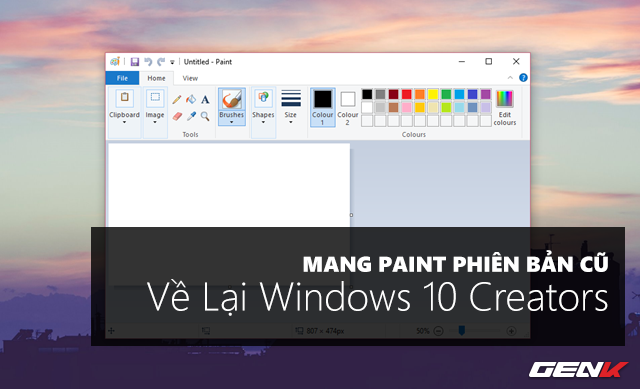
Bài viết này sẽ gợi ý cho bạn đọc cách mang Paint “cổ điển” quay lại trong Windows 10 Creators Update. Mời bạn đọc cùng tham khảo.
Cách 1 – Gỡ bỏ Paint 3D
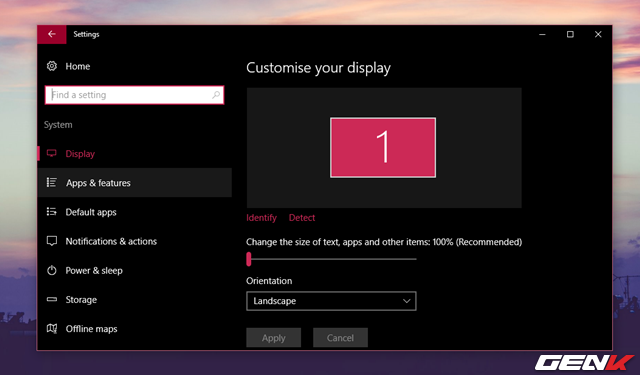
Đầu tiên, chúng ta sẽ tiến hành gỡ bỏ ứng dụng Paint 3D trên Windows 10 Creators Update, bằng cách mở ứng dụng Settings lên và truy cập vào System -> Apps & features.
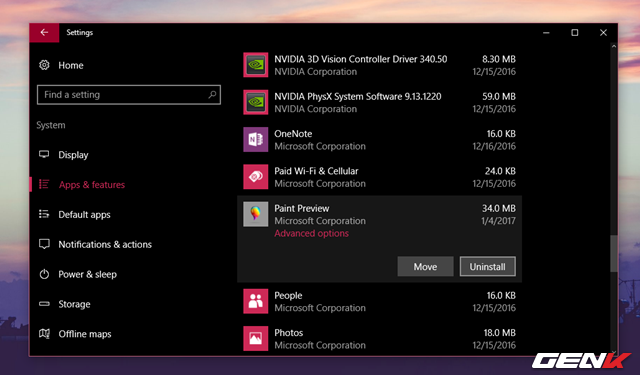
Trong danh sách các ứng dụng và phần mềm được liệt kê ở khung bên, bạn hãy tìm đến lựa chọn “Paint 3D Preview” và nhấp vào “Uninstall” để tiến hành gỡ bỏ ứng dụng này.
Khi tiến hành gỡ bỏ Paint 3D, Paint phiên bản cũ sẽ được kích hoạt thay thế.
Cách 2 – Ngăn Paint 3D khởi động và thay thế bằng phiên bản Paint cũ
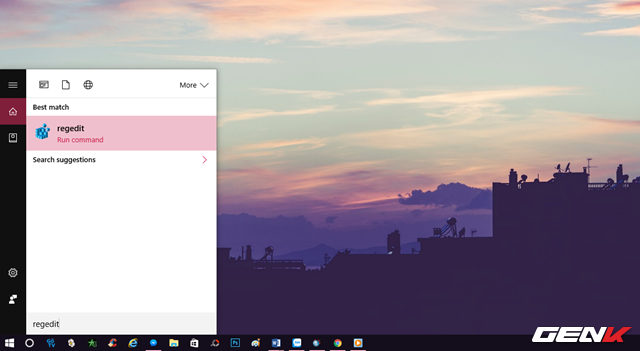
Khởi động Registry Editor bằng cách nhập lệnh “regedit” vào Cortana và chọn kết quả tương ứng.
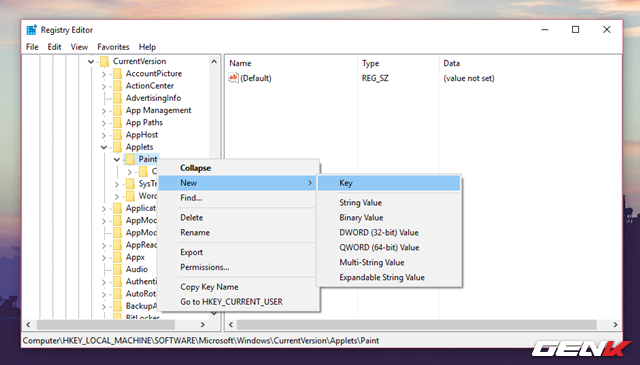
Trong Registry Editor, hãy tìm đến “HKEY_LOCAL_MACHINE\Software\Microsoft\Windows\CurrentVersion\Applets\Paint\”, sau đó nhấp phải chuột vào Paint và chọn New -> Key.
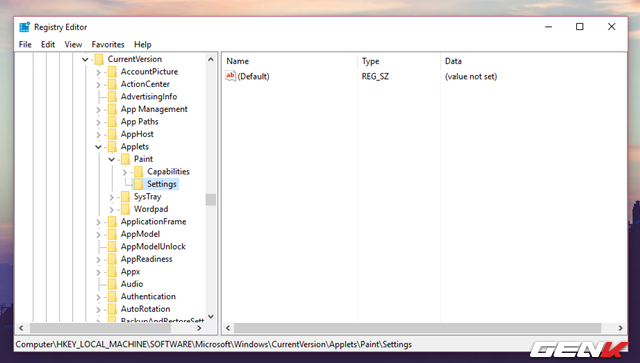
Đặt tên mới cho Key này là “Settings”.
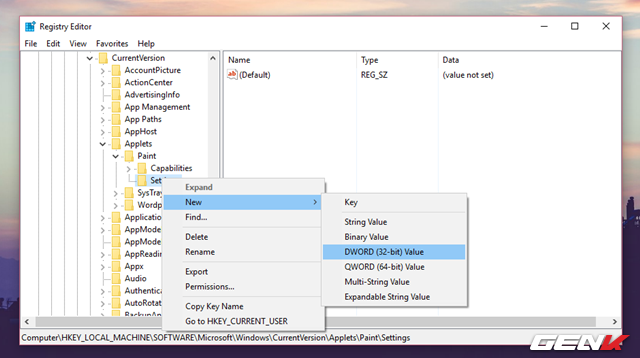
Tiếp theo, hãy nhấp phải chuột vào Settings và chọn New -> DWORD (32-bit) Value.
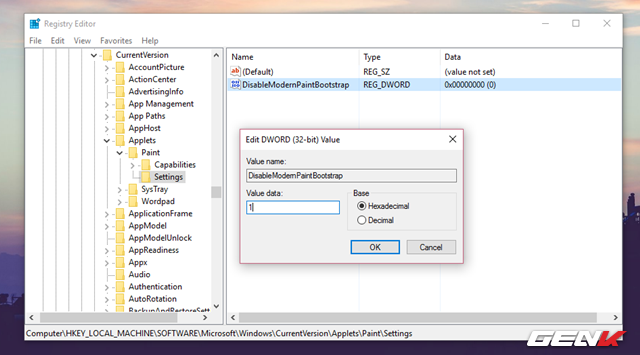
Đặt tên cho DWORD mới này là “DisableModernPaintBootstrap” và thiết lập giá trị cho nó là “1”.
Khởi động lại Windows và kiểm tra kết quả.
Cách 3 – Sử dụng gói tin cài đặt
Nếu bạn không thích các cách làm trên, bạn có thể dùng đến giải pháp sử dụng gói cài đặt trực tiếp mang tên “Classic Paint for Windows 10” được cung cấp miễn phí tại đây.
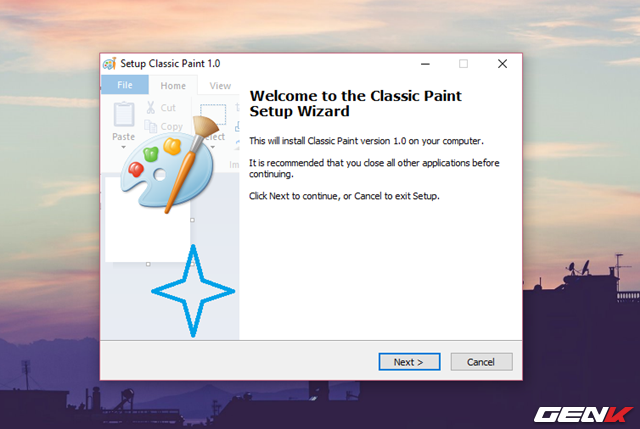
Sau khi tải về, bạn hãy tiến hành xả nén và khởi chạy gói tin để bắt đầu cài đặt.
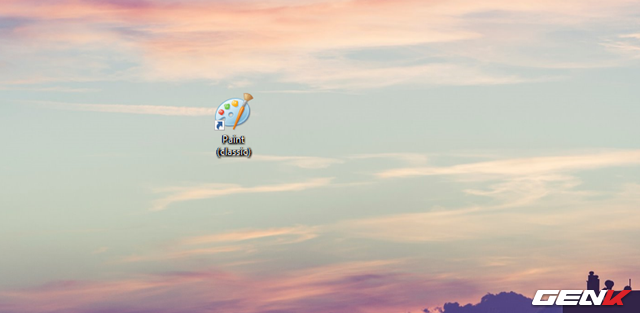
Khi quá trình cài đặt kết thúc, Paint (classic) sẽ xuất hiện ở màn hình Desktop và menu Start, sẵn sàng để bạn sử dụng bất cứ khi nào mình muốn.
Rất đơn giản phải không? Hi vọng bài viết sẽ có ích cho bạn.
NỔI BẬT TRANG CHỦ

Cận cảnh độc quyền Galaxy S25 Edge trực tiếp tại Mỹ: Phiên bản siêu mỏng của Galaxy S25 Ultra
Galaxy S25 Edge đã có màn ra mắt đầy bất ngờ, mặc dù chưa chính thức được bán ra.

Đây là Galaxy S25 Ultra: Galaxy AI tiếng Việt “như con người”, thiết kế mới với viền màn hình siêu mỏng, chip Snapdragon 8 Elite for Galaxy, giá từ 33.9 triệu đồng
